- Muallif Jason Gerald [email protected].
- Public 2024-01-19 22:14.
- Oxirgi o'zgartirilgan 2025-01-23 12:51.
Bu wikiHow sizga Safari -ni iPhone va Mac platformalaridagi ba'zi saytlarga kirishini oldini olishni o'rgatadi. Siz ushbu sozlamani iPhone -dagi "Cheklovlar" menyusidan o'zgartirishingiz mumkin, lekin Safari -ning ish stolidagi saytlarni bloklashni istasangiz, Mac -dagi xostlar faylini tahrir qilishingiz kerak bo'ladi.
Qadam
2 -usul 1: iPhone orqali
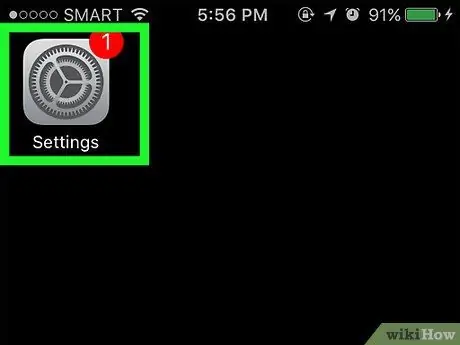
Qadam 1. iPhone sozlamalari menyusini oching ("Sozlamalar")
Ochish uchun kulrang vitesga o'xshash ilova belgisiga teging. Odatda, belgi Sozlamalar ”Ni qurilmaning bosh ekranida topish mumkin.
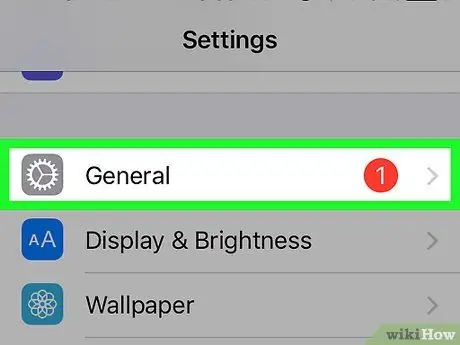
Qadam 2. Ekranni suring va teging
"Umumiy".
Bu parametr uchinchi asosiy variantlar guruhining yuqori qismida, "Sozlamalar" sahifasining yuqori qismida joylashgan.
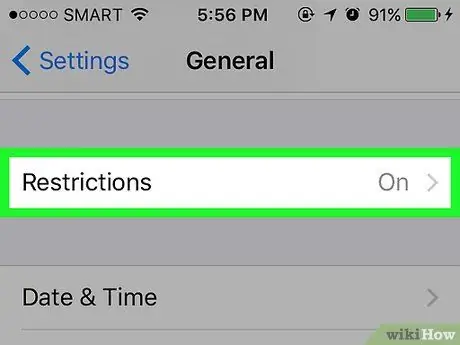
Qadam 3. Pastga siljiting va Cheklovlar -ni tanlang
Bu sahifaning o'rtasida.
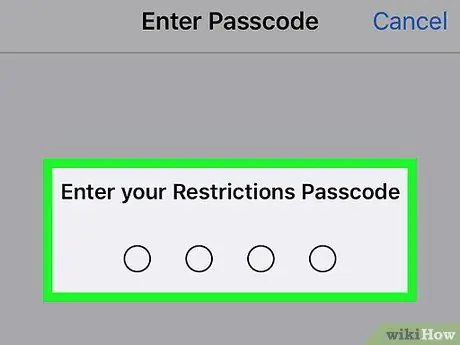
Qadam 4. Cheklov parolini yoki "Cheklovlar" ni kiriting
Bu kod avval cheklash funksiyasini yoqganingizda o'rnatiladi va har doim ham qurilmaga qo'llaniladigan oddiy parol bilan bir xil bo'lmaydi.
Agar siz cheklash xususiyatini yoqmagan bo'lsangiz, "variantini bosing. Cheklovlarni yoqish "Va kerakli parolni ikki marta kiriting.
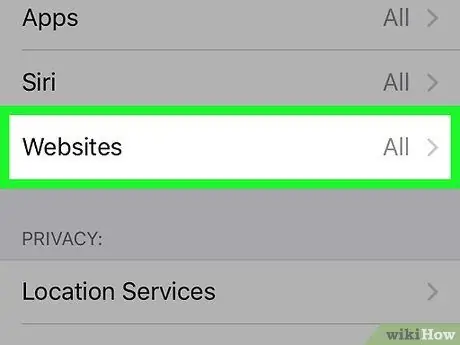
Qadam 5. "Ruxsat berilgan tarkib" bo'limiga o'ting va Veb -saytlar -ga teging
Bu segment sahifaning pastki yarmida joylashgan.
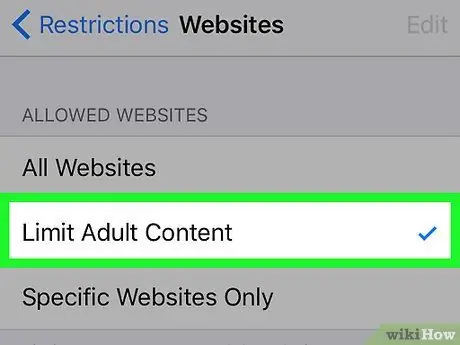
Qadam 6. kattalar tarkibini cheklash -ga teging
Bu ekranning yuqori qismida. Variantning chap tomonida tasdiq belgisi paydo bo'ladi va bu variant faol ekanligini bildiradi.
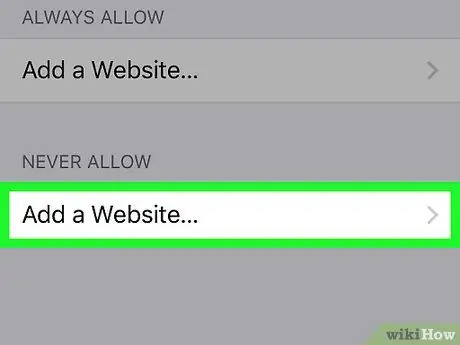
Qadam 7. Veb -sayt qo'shish -ni bosing
Sahifaning pastki qismidagi "Hech qachon ruxsat bermang" bo'limida ("ALWAYS ALLOW" emas) bu variantni tanlang.
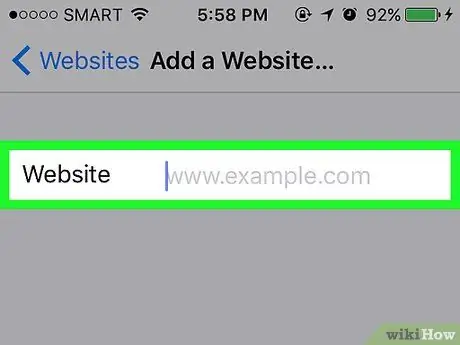
Qadam 8. Veb -sayt URL manzilini kiriting
Kiritilgan URL - siz bloklamoqchi bo'lgan veb -saytning URL manzili. Sayt URL manzilining barcha qismlarini kiritganingizga ishonch hosil qiling (masalan, faqat "example.com" emas, balki "www.example.com").
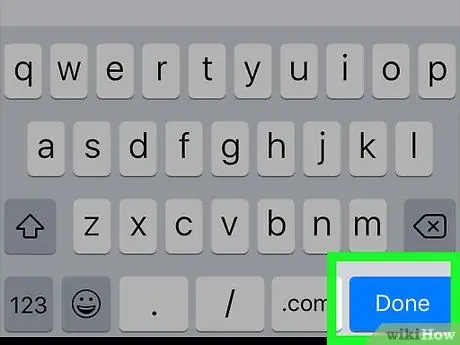
Qadam 9. Bajarildi -ni bosing
Bu klaviaturaning pastki o'ng burchagidagi ko'k tugma. Shundan so'ng, tanlangan veb -sayt Safari -da bloklanadi.
2 -usul 2: Ish stoli orqali
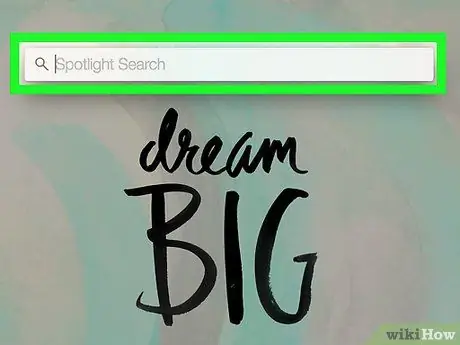
Qadam 1. Spotlight ilovasini oching
Ekranning o'ng yuqori burchagidagi kattalashtirish oynasi belgisini bosing.
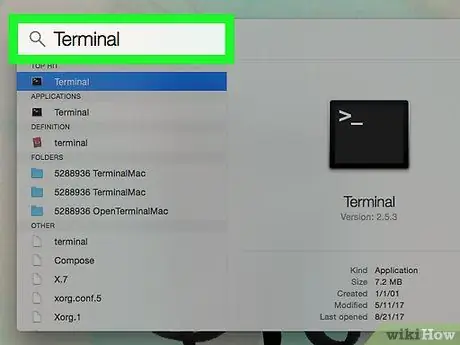
Qadam 2. Spotlight oynasiga terminal kiriting
Shundan so'ng, sizning Mac Terminal ilovasini qidiradi.
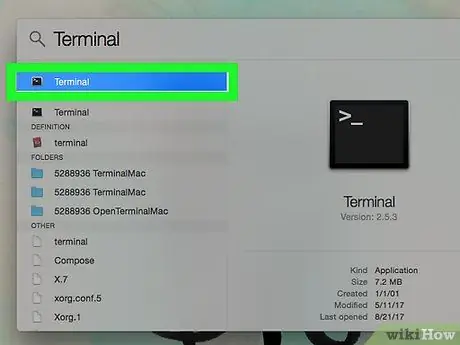
Qadam 3. bosing
"Terminallar".
Bu variant Spotlight qidiruv paneli ostida ko'rsatiladigan eng yuqori qidiruv natijasidir.
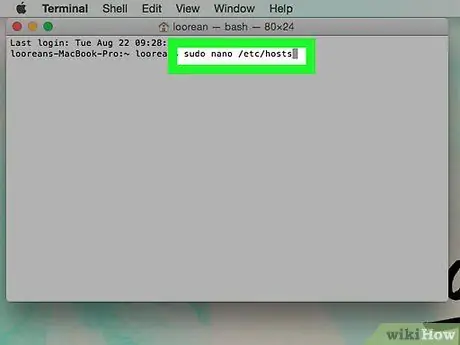
Qadam 4. Turi
sudo nano /etc /hosts
terminal oynasida va tugmani bosing Qaytadi.
Xostlar faylini ochish buyrug'i bajariladi. Bu fayllar kompyuteringizdagi barcha veb -brauzerlarda, jumladan Safari -da mavjud bo'lgan veb -saytlarni boshqaradigan fayllardir.

Qadam 5. Kompyuter ma'muri parolini kiriting va Qaytish tugmasini bosing
Kiritilgan parol - bu Mac kompyuteriga kirish uchun ishlatiladigan parol. Parolni kiritganingizda siz hech qanday belgini ko'rmaysiz, lekin har bir belgi Terminal oynasiga kiritiladi.
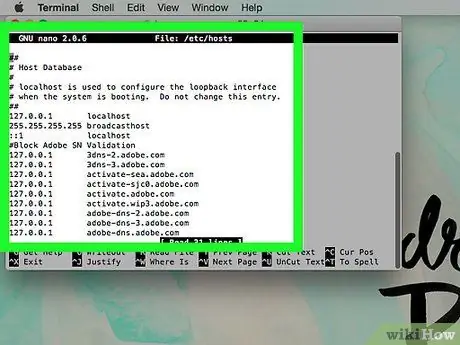
Qadam 6. Xostlar faylining ochilishini kuting
Bu jarayon faqat bir necha soniya davom etadi. Fayl yangi oynada ochilgach, siz faylni tahrirlash jarayoniga o'tishingiz mumkin.
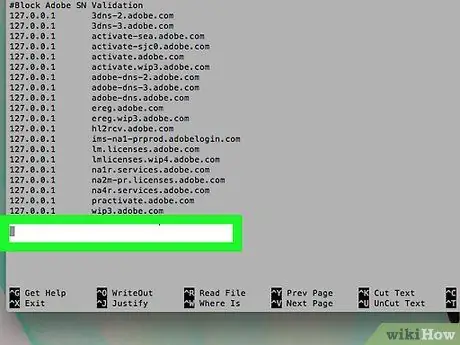
Qadam 7. Guruchning pastki qismiga o'ting va Qaytish tugmachasini bosing
Faylning pastki qismiga o'tish uchun o'q tugmalaridan foydalaning. Yangi qator yaratish uchun Qaytish tugmachasini bosing.
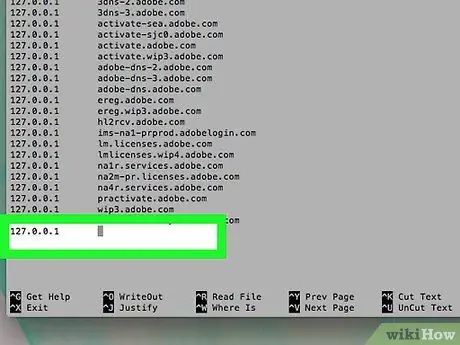
8 -qadam. Turini kiriting
127.0.0.1
va tugmani bosing yorliq
Shundan so'ng, 127.0.0.1 kodi va keyingi matn o'rtasida etarlicha katta bo'sh joy yoki bo'sh joy qo'shiladi.
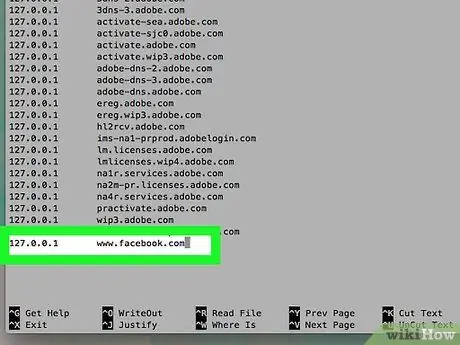
Qadam 9. Siz bloklamoqchi bo'lgan veb -saytning URL manzilini kiriting
Odatda, bu URL www., Veb -sayt nomi (masalan, Google) va.com,.net yoki.org ni o'z ichiga oladi.
- Ushbu kod qatori quyidagicha bo'lishi kerak: 127.0.0.1 www.facebook.com.
- Agar siz bir nechta veb -saytlarni bloklamoqchi bo'lsangiz, har bir URL o'z satriga qo'shilishi kerak.
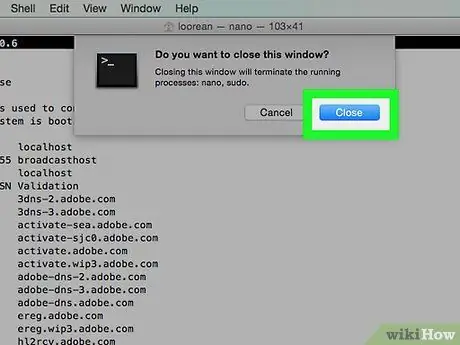
Qadam 10. Faylni saqlang va muharrir oynasini yoping
Bloklamoqchi bo'lgan barcha saytlarga kirganingizdan so'ng, faylni saqlang va Control+O tugmachalarini bosib, Qaytish tugmachasini bosib muharrir oynasidan chiqing. Xostlar faylidan chiqish uchun Control+X tugmalar birikmasini bosing.
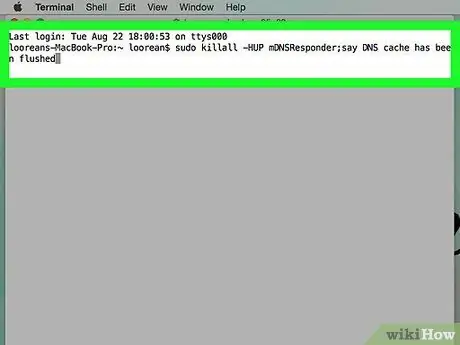
11 -qadam. DNS -ni tozalash
Sozlash effekti kuchga kirishi uchun DNS keshini tozalash kerak. Yozish orqali bo'sh qoldirishingiz mumkin
sudo killall -HUP mDNSResponder; aytaylik, DNS keshi tozalandi
va Qaytish tugmachasini bosing.






